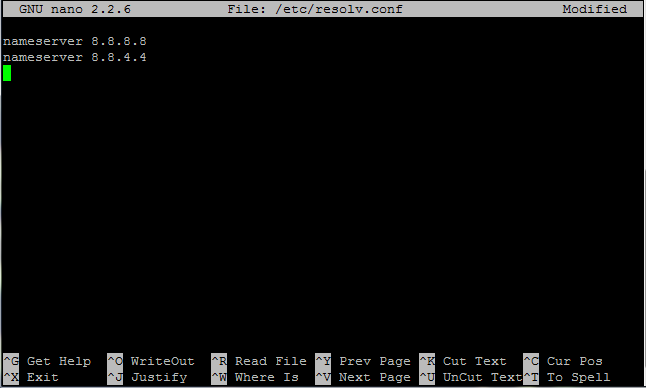Qu’est ce que le DNS ?
Le DNS est le serveur qui permet de convertir une URL (par exemple wiity.net) en une adresse IP (par exemple 123.123.123.123).
Ce service est indispensable pour surfer sur internet!
Autrement, au lieu de rentrer dans votre navigateur une URL, vous devrez rentrer une adresse IP.
C’est aussi plus facile de retenir une URL qu’une adresse IP.
Oui mais pourquoi changer de DNS ?
Par défaut tous les ordinateurs utilisent le DNS de leur FAI mais l’utilisation du serveur DNS du FAI peut parfois être la cause de la baisse de la vitesse du navigateur et aussi la raison du blocage de certains sites.
Changer le DNS par défaut de son ordinateur peut nous permettre de débloquer les sites bloqués pas son FAI ou même accélérer le chargement de contenu comme le fait les DNS de Google.
Il existe pleins d’autres serveurs DNS mis à part celui de Google!
Voici une liste de plusieurs serveurs DNS
Revenons à ceux de google…
Google nous explique que son DNS va nous permettre d’accélérer notre navigation sur internet avec des DNS mis à jour plus rapidement. Ils font aussi du prefetch (pré-chargement) sur les requêtes. Cela va améliorer la sécurité de l’internaute en les protégeant entre autre du DNS poisonning et des attaques DoS.
Voici la procédure à suivre sous Windows :
1. Démarrer -> Panneau de configuration et cliquez sur « Afficher l’état et la gestion du réseau »

2. Ensuite, cliquez sur la connexion que vous utilisez et une petite fenêtre s’ouvrira, cliquez sur « Propriété » et une deuxième petite fenêtre s’ouvrira :
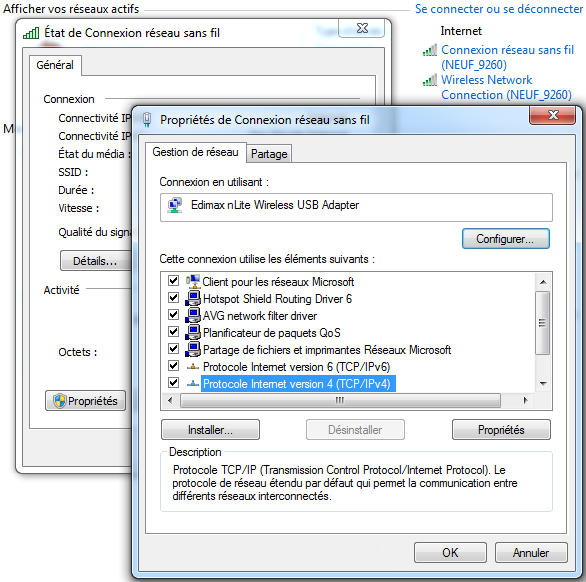
3. Choisissez « Protocole Internet version 4(TCP/IPv4) » et cliquez sur « Propriétés », une autre petite fenêtre s’ouvre et cochez « Utiliser l’adresse de serveur DNS suivante », puis entrez les valeurs suivantes :
Serveur DNS préféré : 8.8.8.8
Serveur DNS auxiliaire : 8.8.4.4
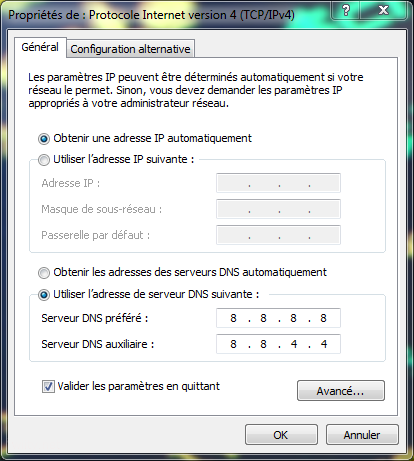
Validez les paramètres en cochant « Validez les paramètres en quittant » puis cliquez sur « OK »
Note : Si vous avez déjà activé le protocole IPV6, choisissez « Protocole Internet version 6(TCP/IPv6) » puis entrez les valeurs suivantes :
Serveur DNS préféré : 2001:4860:4860::8888
Serveur DNS auxiliaire : 2001:4860:4860::8844
Voici la procédure à suivre sous Linux :
1. Ouvrez un terminal et entrez :
- sudo nano /etc/resolv.conf
2. Ensuite, ajoutez/modifiez les valeurs suivantes, puis enregistrez et fermez
nameserver 8.8.8.8
 Partageons nos connaissances
Partageons nos connaissances